VPSSIM hỗ trợ hệ điều hành Almalinux , Centos, RockyLinux, Oracle Linux … các phiên bản 8 và 9 trên server sử dụng cpu Intel/AMD/ARM, nên các bạn có thể tuỳ chọn hệ điều hành phù hợp mới mình.
Khi cài đặt Server bằng VPSSIM, bạn sẽ được lựa chọn các phiên bản:
+ PHP: Thấp nhất là PHP 7.2, tuỳ thuộc vào phiên bản hệ điều hành bạn chọn. Như với RHEL 9 Almalinux 9 chẳng hạn) PHP được chọn từ 7.4 . Với RHEL 8 (như Almalinux 8) thì PHP được chọn từ 7.2. Sau khi cài đặt xong server, nếu bạn muốn thay đổi phiên bản PHP khác thì dùng chức năng “Thay Đổi Phiên Bản PHP” trong VPSSIM.
+ Nginx: Có 3 phiên bản Nginx bạn có thể chọn đó là Nginx mainline, Nginx Stable và Nginx-more. Nginx mainline và Stable được cài từ trực tiếp từ Nginx.org repo, Nginx-More thì là Nginx Stable và được cài thêm các module nginx: Brotli, More Headers, Cache Purge, VTS, GeoIP2, Echo and ModSecurity. Nếu không chọn Nginx-More thì bạn chỉ có thể sử dụng được 75% sức mạnh của VPSSIM. Vì vậy, Mình khuyến nghị các bạn chọn VPSSIM để sử dụng được 100% các chức năng VPSSIM.
Chuẩn bị Server
- VPS (Server) sử dụng hệ điều hành AlmaLinux, CentOS, RockyLinux và Oracle Linux phiên bản
8và9. Mặc dù VPSSIM vẫn hỗ trợ Centos Stream nhưng mình không khuyến khích các bạn sử dụng hệ điều hành này nếu là người dùng thông thường. Chi tiết các bạn xem tại đây: Tại sao không nên dùng CentOS Stream và nên sử dụng AlmaLinux, Rocky Linux hoặc Oracle Linux? - Phần mềm kết nối SSH với server. Bạn nên sử dụng Terminus vì phần mềm này hỗ trợ đa nền tảng và không bị lỗi hiển thị font chữ tiếng Việt có dấu. Bạn có thể xem chi tiết tại đây.
- VPSSIM có chức năng tạo swap tự động. Vì vậy, sau khi cài đặt xong VPSSIM, bạn có thể tạo swap rất đơn giản và nhanh chóng mà không cần tạo trước.
Lệnh Cài đặt VPSSIM
Bản tiếng Việt:
curl get.vpssim.com -o install && sh install
=> Các phần mềm SSH trên MacOS và Windows hỗ trợ UTF-8 để không bị lỗi font chữ Tiếng Việt trên VPSSIM
Bản tiếng Anh:
curl get.vpssim.net -o install && sh install
Các bạn lưu ý: Sau khi hoàn tất cài đặt server, các bạn hãy vào mục “Đăng Ký Business Version” trên VPSSIM main menu để kích hoạt 7 ngày dùng thử đầy đủ chức năng của VPSSIM.
Hướng Dẫn Cài Đặt VPSSIM
VPSSIM chỉ chạy trên tài khoản root, vì vậy bạn cần kết nối SSH tới server bằng tài khoản root, sau đó mới có thể cài được.
Kết nối SSH tới Server và sử dụng lệnh sau để cài phiên bản tiếng Việt. Nếu muốn sử dụng bản tiếng Anh, bạn có thể sử dụng lệnh phía trên để cài đặt hoặc cài đặt xong, truy cập VPSSIM để chọn chuyển ngôn ngữ sang tiếng Anh.
curl get.vpssim.com -o install && sh install
Tiếp theo, script cài đặt sẽ tiến hành vô hiệu hoá SELinux trên server và sau đó server sẽ khởi động lại để vô hiệu hoá hoàn toàn SELinux. Sau khi server khởi động lại,
bạn chạy lại dòng lệnh trên một lần lần nữa để quá trình cài đặt server chính thức bắt đầu.
Đoạn tiếp theo này, bạn lựa chọn phiên bản PHP và Nginx trước khi bắt đầu cài đặt.
Bước xác nhận lại cuối cùng trước khi quá trình cài đặt bắt đầu. Nếu bạn muốn chọn lại thì chọn không đồng ý để chọn lại, nếu bạn chọn đồng ý thì quá trình cài đặt sẽ chính thức bắt đầu.
Thời gian cài đặt này nhanh hay chậm tuỳ thuộc vào tốc độ kết nối mạng của server để tải các file cài đặt, cũng như cấu hình server.
Sau đó việc cài đặt hoàn thành:
Lệnh Chạy VPSSIM
Bây giờ, bạn có thể sử dụng lệnh: vpssim để truy cập VPSSIM trong terminal để quản lý Server của mình rồi.

Bạn lưu ý:
– phpMyadmin Port: đây là port truy cập phpMyadmin, cũng như download các file backup, xem server status. Mặc định port này là 810. Bạn có thể đổi port này sau khi cài đặt xong bằng chức năng “Thay Đổi phpMyadmin Port” trong phần “Quản Lý phpMyadmin, FileManage” của VPSSIM.
– Thông tin đăng nhập link quản lý mặc định được show trong khi cài đặt. Bạn có thể đổi thông tin Username và mật khẩu trong chức năng “User & Password Mặc Định” trong phần “Bảo Mật Server & Website” để thay đổi. Bạn cũng có thể tắt mật khẩu này cũng được, nhưng mình khuyên bạn chỉ tắt khi cần Wget file backup sang server khác thôi. Còn lại bình thường nên bật để đảm bảo server an toàn hơn. Tắt bật mật khẩu bảo vệ port này trong Quản Lý phpMyadmin.
– Các thông tin User, mật khẩu quản lý, mật khẩu root MySQL… mình gom lại để ở chức năng “Thông Tin Quản Lý Server”, bạn có thể xem lại nếu quên thông tin.
– Khi thêm domain vào server, nếu bạn chọn domain.com thì khi website chạy, nó sẽ hiển thị trên đường dẫn là http://domain.com . Nếu bạn điền domain là www.domain.com, khi chạy địa chỉ sẽ là http://www.domain.com. Vì vậy bạn cần cân nhắc khi thêm domain vào server. Còn lại, khi chạy tất cả các chức năng liên quan tới domain đó trong VPSSIM, bạn nhập www.domain.com hay domain.com đều được. VPSSIM nhận biết được hai domain này là một nên sẽ chạy một kết quả duy nhất.
– Bất cứ khi nào bạn upload code lên server cho website, bạn phải chạy chức năng số 2 “Fix Lỗi Chmod & Chown” , nếu không khi cài đặt hoặc chạy website sẽ bị lỗi. Bạn có thể chọn fix lỗi 1 hoặc tất cả website trên server, cách nào cũng được. Nếu bạn có chạy UI desktop trên server thì bắt buộc bạn chạy chức năng này mà không nên sử dụng lệnh chown /home. Nếu bạn sử dụng lệnh chown cả /home thì bạn sẽ không thể truy cập vào Desktop UI được.
Mình khẳng định, nếu bạn thành thạo sử dụng VPSSIM, bạn sẽ thấy việc sử dụng VPS, Server nó đơn giản đến không tưởng. Gần như tất cả các việc bạn cần làm, VPSSIM đều thực hiện được. Tất nhiên để thành thạo, bạn cần tìm hiểu về cách sử dụng các chức năng của nó. Bạn hãy đọc các bài viết về cách sử dụng các chức năng của VPSSIM tại mục Hướng Dẫn Sử Dụng VPSSIM nhé.
Chúc bạn thành công.

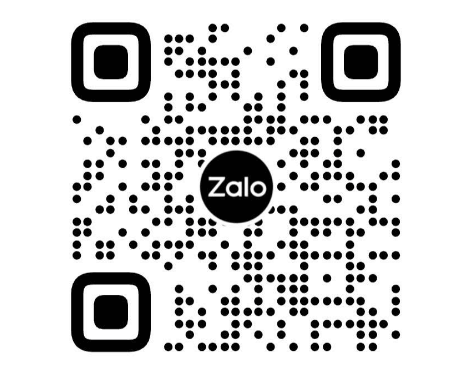
Mình thêm domain vào server cài vpssim. Đã trỏ domain dns về ip của server. Đã cài wp cho web theo menu 1, 3. Nhập địa chỉ web ko ra nội dung website
bác chờ hết cache DNS là được nhé. Nếu muốn nhanh hơn, bác edit file host trên máy tính, cho website trỏ về IP của server là được luôn 🙂
Hix, chờ bao lâu nhỉ. Mình edit DNS từ 11h30 trưa, giờ vẫn chưa vào đc. Mình dùng zoneds.vn của NhanHoa.com
Edit file host trên máy tính làm ntn nhỉ
tuỳ hệ điều hành mà bác edit file host bác ơi. Bác google cho nhanh.
Sao bác không dùng cloudflare cho cập nhật DNS nhanh ?
ngày trước VPSSIM chỉ cần add domain là chạy được mà. Sao giờ lại phải edit file host gì nữa. Mình gà lắm ko biết config file host đâu. Kể mà vẫn như cũ thì tốt
Thì nó vẫn như cũ bác. Lỗi ở đây không phải là ở VPSSIM mà là nơi quản lý DNS của domain cập nhật chậm hoặc DNS cache đang lưu DNS của domain theo IP cũ ,không phải IP mới.
Thế nên e mới bảo bác edit file host để thao tác với website trước khi DNS cập nhật hoặc DNS clear cache xong.
Bác có thể thử google clear cache DNS nữa nhé.
cái này là config trên máy tính cá nhân truy cập web, chứ ko phải server à b
Đúng rồi b ạ. Cấu hình trên máy PC của b
Ôi với những máy tính khác, user sao biết được mà cấu hình nhỉ. Mình truy cập bằng đt cũng ko được.
Nếu đến hôm nay mà vẫn không truy cập được thì không phải do DNS cache nữa mà do b cấu hình DNS cấu hình DNS của domain chưa chính xác b nhé. Bạn kiểm tra lại cấu hình DNS của domain nhé.
mình add subdomain vào server b ạ. Cấu hình DNS của domain ở trang quản trị domain hay ở server vậy b. Ở trang quản trị domain thì đã trỏ đúng về ip của server
Nếu b trỏ domain vể đúng server IP thì domain đó sẽ chạy với IP của server.
Nhưng sub-domain thì lại không nếu chỉ trỏ mỗi domain. Bạn cần phải trỏ sub-domain về IP server nếu muốn chạy sub-domain đó trên server nhé.
Mình trỏ cả sub về ip server từ hôm đó rồi mà
vậy là vấn đề ở chỗ DNS sai hoặc server lỗi.
thế nên m mới bảo b edit file host trên máy tính, cho nó trỏ về IP server, nếu vào được site thì cấu hình DNS sai.
Ngược lại, sau khi edit hosts file mà không vào được website thì server lỗi.
Mà thường thì nếu vào VPSSIM => vào chức năng thêm website được thì nginx hoạt động bình thường.
Khi đó thường do lỗi DNS chưa đúng.
B phải test mới rõ được.
có site tương thích php 7, có site tương thích php 8. Nếu có tùy chọn php mỗi domain thì ngon
ok bạn 🙂
Hôm nay mình có cài các extension imagick và zip. Tuy nhiên cứ cài được imagick thì zip báo lỗi, cài được zip thì imagick báo lỗi như hình đính kèm: https://drive.google.com/drive/folders/1BlgI8MrKd7Wjk8D3FD7ROJ2TNNySfwSM?usp=sharing
Mình không rõ lỗi có phải do phiên bản 8.3 hay không/
Bác có cách nào fix được vấn đề này không?
Mình vừa test, PHP 8.3 có cả zip và imagick mà. Bạn cài Imagick như nào nhỉ ? php zip thì mặc định VPSSIM đã cài rồi.
đây là PHP 8.3 mình test
Mình đã fix ok rồi nha. Tại mình nhầm nhọt một tý 😀
ok b
Hi again,
I would like to request adding an option during installation to allow users to choose whether they want to use the server IP for server management or a domain name with SSL. If the server IP is selected, the installation will proceed as it currently does. However, if a domain name is selected, users can enter any domain or subdomain, which would then be assigned for VPS management instead of the server IP.
I am requesting this because using plain HTTP with the server IP is very insecure for server management.
I hope you can implement this feature.
Thanks,
Hello,
Thank you for your great suggestion. Your idea is already on my to-do list now. In the upcoming updates, when setting up a VPS, users will be required to input a management domain instead of the current default `vpssim.demo`.
With the management domain entered, users will be able to set up SSL for this domain.
Using `vpssim.demo` like in the past was fine, but it is indeed outdated in today’s context.
Mình nghĩ chia làm 1 phiên bản tùy chọn nên giữ lại ‘vpssim.demo’ . Tuy nó có thể là lỗi thời so với hiện nay, nhưng tính tiện dụng của nó là không thể phủ nhận.
Ví dụ khi chạy nhiều diễn đàn để phục vụ vấn đề SEO, Backlink … thì chỉ cần upload mã nguồn lên “vpssim.demo” và kết nối với database ( có thể tùy chỉnh 1 chút là có một webite) các domain khác chỉ việc trỏ vào IP là được, vú dụ một server chạy đến cả trăm website thì vấn đề chỉ cần DSN về IP là xong, bỏ qua thao tác thêm domain và upload lại code, nó cũng tiết kiệm được khá dung lượng
Còn vấn đề bảo mật thì khi bị hack thì cứ có IP là hacker họ hách dc hết, vấn đề là họ có muốn hoặc mục đích chính là gì thôi
Theo ý kiến mình thì cứ để như vậy, thêm tùy chọn bảo mật sau khi cài là thì có thể thêm domain để quản lý hay vẫn để IP VPS
Theo mình thấy tỷ lệ dùng Cloudflare đến hơn 95% ( vấn đề để ẩn IP) vậy trong nhiều trường hợp lộ IP là vấn đề khó hơn lộ domain
b nói cũng có lý. Thực ra đúng là nếu không có thanh toán thì ssl hay không ssl cũng vậy, mà cái domain này thì nói thật chính xác là không cần phải SEO, nó không phải công khai. B nói mình cũng mới nghĩ lại, đúng là nó không cần thiết. Mật khẩu nhiều ký tự, bảo vệ hai lần rồi.
Theo mình vẫn để quản lý server bằng ip như hiện tại là ổn rồi.
Khi một hacker họ muốn nhắm tới đối tượng hack thì cái đầu tiên họ thấy được domain đã, sau đó khai thác website đó có lỗ hổng hay website đối thủ … rồi bắt đầu mới ra tay.
Chứ ko ko lẽ họ đi ngược từ IP rồi tấn công mà không có chủ đích ^_^ .
Mình cũng đang chạy 1 Panel để quản trị thì phải thêm domain, thế là lại phải mua 1 cái domain chỉ để add vào quản lý panel :(. tự nhiên phải thêm 1 cái domain bỏ không 😀
vì không muốn domain chính là quá nhiều chức năng 1 lúc, nếu có chuyện gì với nó thì kéo theo anh em cùng nhà nữa chứ
Tạm thời mình đã dừng ý định cho quản lý bằng sub rồi. Để tương lai rồi tính tiếp.
Ai muốn quản lý bằng domain vpssim.demo thì edit file hosts (/etc/hosts) thêm dòng
serverIP vpssim.demorồi quản lý bằng domain vpssim.demo
Và nếu muốn bằng domain khác thì tự edit và thêm đomain vào
/etc/nginx/conf.d/vpssim.demo.confNhư vậy cũng được.
Hôm nào rảnh, mình viết bài về cái này. Thêm cái chứng chỉ 15 năm miễn phí của cloudflare cho cái sub-domain hay domain quản lý này nữa.
He he, ngay khi viết những dòng này, mình có một ý tưởng để sau này ai muốn quản lý bằng domain khác có thể thực hiện một cách siêu đơn giản, rồi thêm thay domain quản lý cũng đơn giản ….không ảnh hưởng gì đến config hiện tại. Và điều này đơn giản là mình thêm mấy dòng code vào chờ sẵn thôi và VPSSIM có thể tích hợp chức năng này được nếu mình thấy nó thực sự cần thiết.
Thôi thì bản update sắp tới sẽ để chờ sẵn code này, sau này biết đâu mình thêm chức năng đó. 🙂
Đúng rồi bác, cứ để quản lý bằng IP như cũ là ok rồi. Hoặc nếu có update lên quản lý bằng domain rồi thì làm 1 bài hướng dẫn cho ai thích quản lý bằng domain hay IP thì có thể setting theo tùy ý
15 năm thì dài quá haha .. mình thấy trung bình mỗi người dùng VPS khoảng vài tháng -1 năm là đổi hoặc là nâng cấp. Mỗi lần Blackfrieday thì tranh nhau chuyển nhà …
Vấn đề thay đổi VPS hay nhà cung cấp là chuyện rất bình thường, chứ hiếm ai dùng 1 con server tới tận 15 năm ^_^
vâng bác.
thằng cloudflare nó có SSL free 15 năm mà, hì, mình thì thấy dùng SSL nào cũng được, 15 năm miễn phí của cloudflare hay SSL tự gia hạn cũng được. Tìm hiểu thì không thấy bài nào nói SSL paid SEO tốt hơn.
Công nhận bác đổi VPS nhiều nhỉ. VPS cũ mình chạy VPSSIM.COM tính ra tuổi gần 10 năm đó 😀
mấy năm VPSSIM dừng cập nhật, VPS mình vẫn để đó để chờ ngày quay lại.
VPS 4 GB RAM, 4 CPU mấy năm để treo không, vẫn tốn cho VULTR một khoản khá khá 🙁
hehe trước kia cứ tìm tiêu chỉ rẻ và ngon nên thay nhà cung cấp liên tục, với lại cũng cài đi cài lại nữa nên con số nó lên nhiều, bao năm nay lười nên ko thay mấy rồi
Mình cũng có con server vật lý 7 năm nay rồi vẫn vứt đó, có khi cả năm dùng vài lần những vấn gia hạn, nhiều khi tắt nguồn luôn vứt đó khi nào cần mới bật lại ấy
mặc dù biết là tốn nhưng nhiều khi công việc cần phải vậy
Nếu VULTR 4gb 4core giá chát phết, bác xem nhà cung cấp VN xem đáp ứng dc nhu cầu ko, thấy dạo này VN giá cũng hợp lý và chất lượng cũng dc nâng cao.
Trước mình toàn dùng nhà cung cấp nước ngoài, nhưng giờ thấy VN cũng khá tốt; kể cả tốc độ kết nối cho khác quốc tế
Sau khi quay trở lại, mình quyết định chuyển sang EU rồi bác. Bên EU nhiều nhà cung cấp đúng là ngon bổ rẻ
I agree with that but I didn’t mean or say to remove the management via IP option altogether but adding an option for users to choose between the two methods. If someone prefers to install and use it the old way, i.e., via IP, they can do so, and it wouldn’t require purchasing a new domain, a subdomain would work just fine.
There are also many risks beyond hacking, such as DDoS attacks on the IP. A domain can be secured behind a Cloudflare server, which is a much better solution, whereas an IP cannot be protected in the same way.
Additionally, I’m not suggesting implementing this immediately. Take your time, but consider adding this feature when you have the opportunity.
I understand your point. My idea is that there will be no option to input the management domain during the server installation with VPSSIM. However, I will add a feature to VPSSIM to assign a management domain for the server. This management domain will be limited to only one domain at a time, meaning two management domains cannot operate simultaneously. If you want to use a different domain (or subdomain), there will be an option to replace the management domain.
Since this feature is integrated into VPSSIM, both new and existing VPS instances will be able to use it, making it more convenient than setting this option during a new VPS installation.
This function is simple to do so i will implement it in the near future.
Update:Your idea is really great. VPSSIM Users will have the option to choose between displaying and downloading files via the server’s IP address or the management domain. Thank you again!Hello. In the
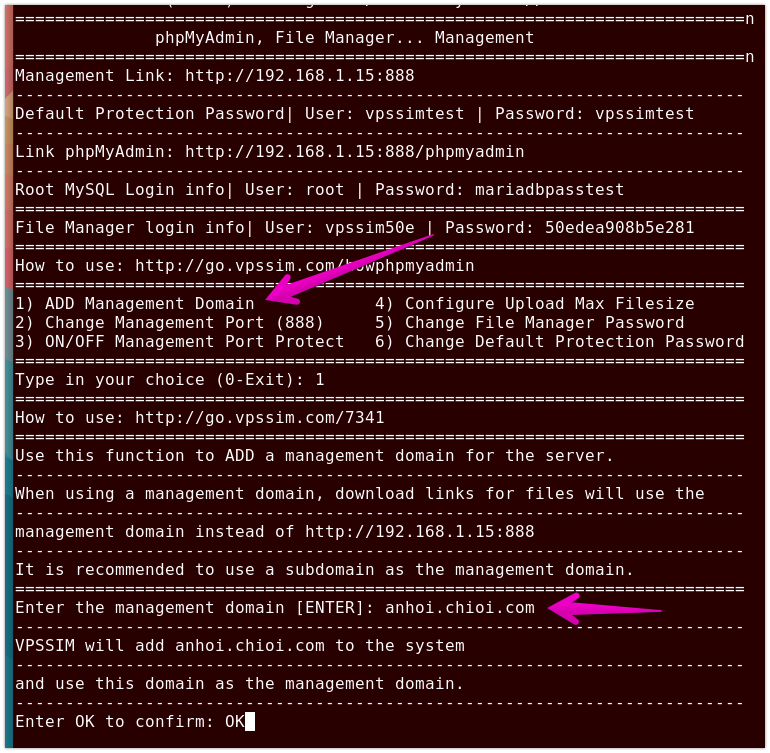
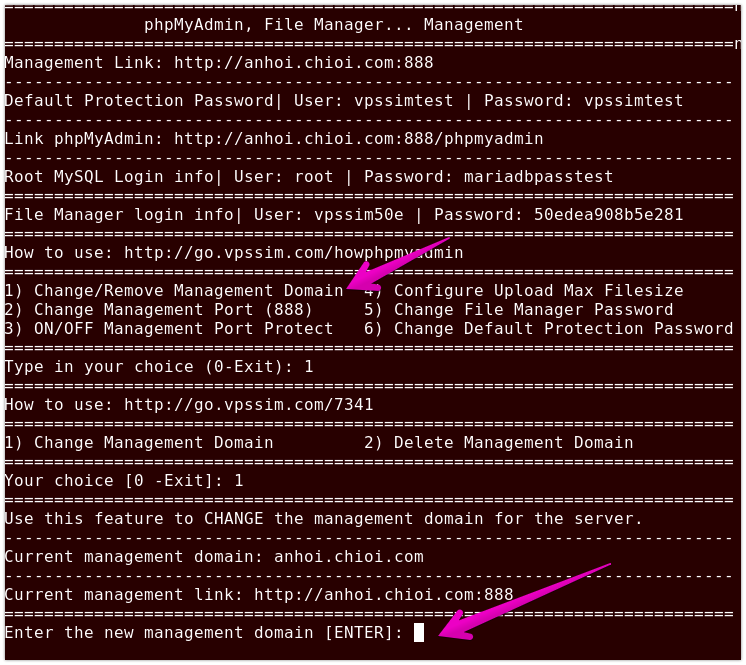
NEW VPSSIM, VPSSIM will have the function you requested.Add the management domain:Change the management domainhave a nice day !
Cài ở RockyLinux 9.5 (update từ 9.4) thì đến đoạn chọn php version ko hiển thị danh sách php nữa
https://drive.google.com/file/d/1yC-FTn2YC7nQ2K6mtPi1YZU9U1K2V3kn/view?usp=sharing
Hình như bác cài không phải một lần VPSSIM nên bị lỗi này. Để e fix lỗi trong trường hợp này. Bây giờ b
rm -rf /etc/vpssimvà chạy lại lệnh cài là được ạCài đầu đầu đã ko chọn đc php version rồi. Mình thử lại lần 2 lệnh cài, cũng ko đc, và chụp màn hình gửi b là lần 2
Vâng bác. Để e kiểm tra lại xem ntn.
Update: lạ ghê luôn, không hiểu bản của bác như nào mà không chạy được các file em mã hoá VPSSIM. Thường thì bọn RHEL dưới 8 sẽ bị lỗi như của bác vì Glibc version thấp.
bác chạy lệnh này hộ em xem ntn:
ldd --versionldd (GNU libc) 2.34
Copyright (C) 2021 Free Software Foundation, Inc.
This is free software; see the source for copying conditions. There is NO
warranty; not even for MERCHANTABILITY or FITNESS FOR A PARTICULAR PURPOSE.
Written by Roland McGrath and Ulrich Drepper.
Vâng, cảm ơn bác. Hiện tại cài mới thì không bị nhưng update lại bị lỗi như bác báo.
Cái này e sẽ nghiên cứu.
rm -rf /etc/vpssim rồi. Cài vẫn lỗi như ảnh nhá b
dạ b
fix đc lỗi này chưa b. Khi nào đc báo mình để mình cài test trên rocky nhé. Tks
em cài mới trên Centos 9.5 hoàn toàn bình thường b ạ.
Hiện tại e đang rất bận nên không có thời gian để cài 9.4 sau đó update 9.5 rồi test bác 🙁
https://drive.google.com/file/d/1COBb_m0mSanAy6lW7MVRFV18TLXofSRC/view?usp=sharing quá trình cài killed hết những menu liên quan đến php.
Treo đơ luôn ở đoạn cài nginx https://drive.google.com/file/d/1n8ELMIhg0FcfuJavTuecTuSlI82SL1F6/view?usp=sharing
Cái này là trên RockyLinux 9.5 cài mới hoàn toàn hả bác ?
Trên rocky 9.4 cài mới hoàn toàn, chưa update lên 9.5
Trên alma 9.4 cài mới từ đầu, cũng bị lỗi tương tự
lạ nhỉ ? Mình test rockylinux 9.4 và 9.5 download trực tiếp từ trang chủ không sao cả. B cài ở nhà hay trên cloud nhỉ ?
Mình cài trên cloud của alibaba
bác thử sang Almalinux xem có được không ? trong hai thằng rockylinux và almalinux thì bác chọn thằng nào cũng được mà. Almalinux thì được cộng đồng linux có thiện cảm ơn.
Trên alma 9.4 cài mới từ đầu, cũng bị lỗi tương tự. hqua mình cũng comment rồi
Cloud các bên khác thì bình thường, không biết thằng alibaba này có tuỳ chỉnh gì trên OS không 🙁